word怎么删除页眉
在Word文档中删除页眉的操作步骤如下:
- 双击文档顶部的页眉区域进入编辑模式
- 选中页眉中的所有内容(文字/图片/图形等)
- 按下键盘上的Delete键删除选中内容
- 点击"页眉和页脚工具"选项卡中的"关闭页眉和页脚"按钮
如需完全移除页眉格式: 1. 进入页眉编辑状态 2. 全选页眉内容(Ctrl+A) 3. 点击"开始"选项卡 4. 在"样式"组中选择"清除格式"按钮 5. 关闭页眉编辑状态
注意事项: - 如果文档包含分节符,需要分别删除每个节的页眉 - 页眉横线可通过选中后按Delete键删除 - 文档使用模板时可能需要修改模板文件才能彻底删除页眉
word怎么删除页眉的横线?
在Word中删除页眉横线可以通过以下几种方法实现:
方法一:使用清除格式功能 1. 双击页眉区域进入编辑状态 2. 选中页眉中的所有内容(包括段落标记) 3. 点击【开始】选项卡中的"清除所有格式"按钮(Aa图标)
方法二:修改边框设置 1. 进入页眉编辑状态 2. 选中页眉内容 3. 点击【开始】→【段落】→【边框】下拉菜单 4. 选择"无边框"选项
方法三:通过样式修改 1. 右键点击【样式】窗格中的"页眉"样式 2. 选择"修改" 3. 点击左下角"格式"按钮 4. 选择"边框" 5. 在边框设置中选择"无" 6. 勾选"基于该模板的新文档"
方法四:直接删除边框线 1. 进入页眉编辑状态 2. 将光标定位在横线上方的段落 3. 按Ctrl+Q清除段落格式
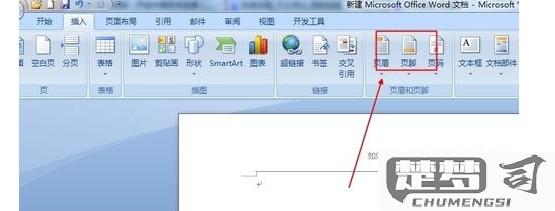
注意事项: - 如果文档使用分节符,需要分别删除每个节的页眉横线 - 修改后建议按Ctrl+S保存文档 - 在Word 2016及以上版本中,也可以直接选中横线后按Delete键删除
word删除页眉后空白页怎么处理?
在Word文档中删除页眉后出现空白页的情况,通常是由于分节符或段落格式残留导致的。以下是具体解决方法:
方法一:删除隐藏的分节符 1. 点击「开始」选项卡 2. 在「段落」组中点击显示/隐藏编辑标记按钮(¶) 3. 查找空白页顶部是否有「分节符(下一页)」字样 4. 将光标置于分节符前按Delete键删除
方法二:调整段落格式 1. 选中空白页的首个段落 2. 右键选择「段落」 3. 在「缩进和间距」选项卡中: - 将「段前」「段后」间距设为0 - 将「行距」设为「单倍行距」 4. 勾选「如果定义了文档网格,则对齐到网格」
方法三:修改页面边距 1. 双击空白页的页脚区域 2. 在「页眉页脚工具」中检查「页脚距离」数值 3. 将数值调整为小于当前页边距的值(如从2.5cm改为1cm)
方法四:清除格式残留 1. 选中空白页所有内容 2. 按Ctrl+Q清除段落格式 3. 按Ctrl+Space清除字符格式
补充建议: - 若空白页在文档末尾,可尝试将光标置于文档最后,连续按Delete键直到页面消失 - 对于顽固空白页,可切换到「草稿」视图(文件→选项→高级→显示文档内容→草稿视图)进行删除操作
word文档如何删除页眉不影响正文?
在Word文档中删除页眉而不影响正文的操作步骤如下:
双击页眉区域
打开Word文档后,将鼠标移动到页眉位置(文档顶部空白处),双击进入页眉编辑模式。此时正文内容会变为灰色,表示不可编辑状态。选中页眉内容
在页眉编辑模式下,用鼠标拖动选中页眉中的所有文字、图片或其他元素。若页眉包含分节符或特殊格式,需确保全选完整内容。按Delete键清除
直接按键盘上的Delete键删除选中的页眉内容。若页眉包含横线,需额外操作:
- 保持页眉编辑状态,按Ctrl+A全选
- 进入「开始」选项卡,点击「边框」图标(通常显示为田字格)
- 选择「无边框」即可去除横线关闭页眉编辑
点击「设计」选项卡(页眉编辑时自动出现)右侧的「关闭页眉和页脚」按钮,或直接双击文档正文区域退出编辑模式。
注意事项: - 若文档分多节,每节的页眉可能独立设置,需分别删除 - 想彻底禁用页眉,可进入「插入」→「页眉」→「删除页眉」 - 模板自带的页眉可能需要清除格式:删除内容后,右键选择「样式」→「清除格式」
效果验证: 删除后滚动检查文档所有页面,确认无残留页眉元素。打印预览可最终确认效果。
word怎么删除页眉的页码?
在Word文档中删除页眉页码的操作步骤如下:
- 双击文档顶部页眉区域进入编辑模式
- 将光标定位到页码数字处
- 按下键盘上的Delete键或Backspace键删除页码
- 如果页码是通过"插入页码"功能添加的:
- 选中页码框(会出现斜线边框)
- 直接按Delete键删除整个页码框
- 退出页眉编辑:
- 点击"设计"选项卡中的"关闭页眉和页脚"
- 或直接双击文档正文区域
补充说明: - 若文档有分节,需要逐节删除页码 - 删除首页页码需单独取消"首页不同"选项(文件→页面设置→版式) - 批量删除所有页眉内容可全选页眉后按Delete
word删除页眉的步骤图解?
- 打开Word文档,双击页眉区域进入编辑状态
- 全选页眉内容(Ctrl+A)
- 按下Delete键删除文字内容
- 点击顶部菜单栏的"设计"选项卡
- 在"选项"组中找到并勾选"首页不同"(如需删除首页页眉)
- 在"导航"组中点击"链接到前一节"断开节间链接(文档分节时使用)
- 点击"关闭页眉和页脚"按钮或双击文档正文区域退出编辑

